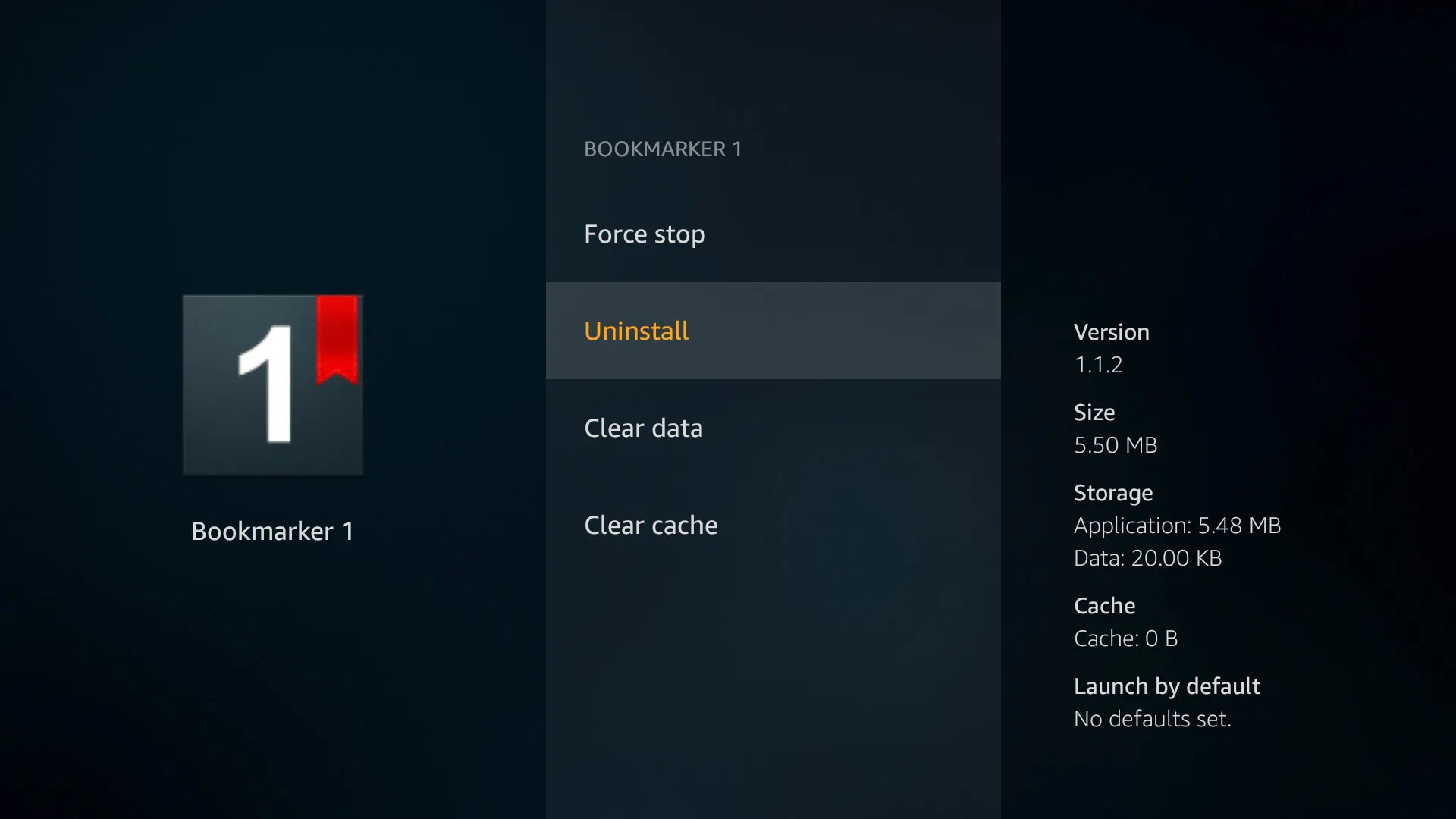有时会清除缓存 Firestick 这是实现更顺畅传输的一种方式。这是消除延迟和小错误、消除所有累积数据的非常有效的资源。在这篇文章中我们将看到 如何清除 Fire TV 缓存。
对于许多已经拥有此信息的用户来说,此信息可能非常有趣 Firestick de Amazon 作为无需有线网络连接即可流式传输所有电视内容的参考设备。所需要的只是稳定的互联网连接和功能良好的 Firestick。这就是我们在以下段落中讨论的内容。
与其他设备一样,设备上的缓存内存 亚马逊火 是 使用应用程序自动创建的临时文件。这是减少应用程序加载时间的一种非常方便的方法,因为它保存了为应用程序提供必要数据的文件。
何时使用该资源
但, 何时需要清除 Fire TV 缓存? 只有当我们遇到以下情况时才应该这样做:
- Se producen 延误 使用 Firestick 或直接使用时 no hay respuesta.
- 有一个或多个 当您尝试打开应用程序时无法加载或崩溃.
- 设备正在缓冲或正在经历 errores de transmisión.
- 我们留下来 sin espacio de almacenamiento 继续运作。
面对所有这些问题,清除Fire TV缓存通常是最简单、最有效的解决方案。我们将通过这个技巧让一切再次正常工作。需要注意的是 清除缓存不会删除您的登录数据或帐户设置。 仅删除临时存储的文件和数据,将应用程序返回到原始状态。
此外,利用资源 即使我们没有任何问题,也建议清空 Fire TV 缓存。这是一种让一切保持最新和“良好状态”、拥有更多空间并确保一切运行得更快的方法。没有必要每天都这样做,但建议每两三个月一次。
逐步清除 Fire TV 缓存
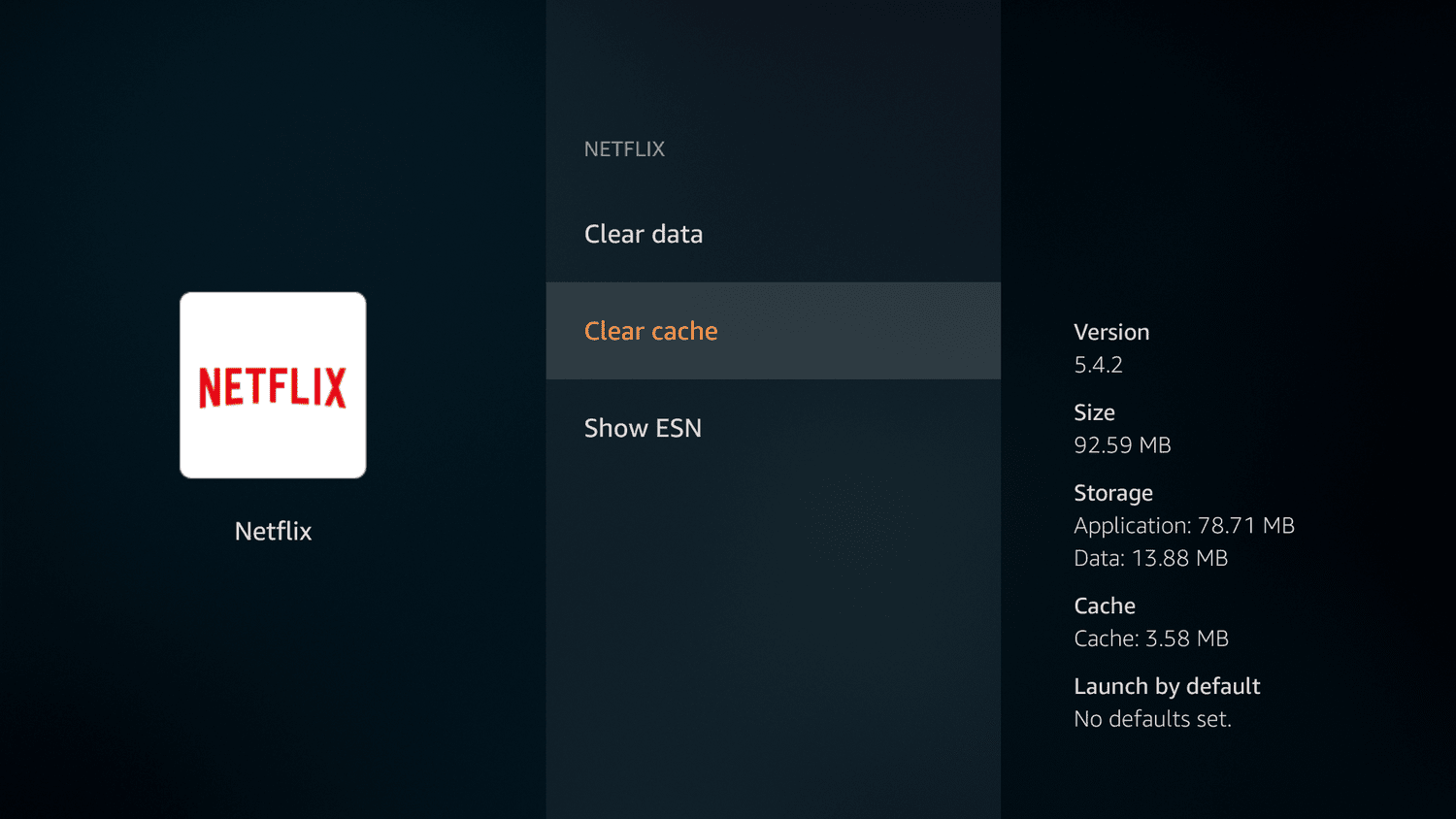
无法一次性清除 Fire TV 上安装的所有应用程序的缓存。 你必须一项一项地手动完成. Te explicamos los pasos a seguir:
- Para empezar, abrimos la 火棒主屏幕.
- Después, vamos a 配置.
- Allí, seleccionamos la opción 应用程序.
- 然后我们将 管理已安装的应用程序。
- 现在让我们看看导致问题的应用程序(在上图中的示例中,Netflix 应用程序)。
- 最后,我们点击 Borrar caché.
执行此操作后,设备将清除应用程序缓存文件。要删除与其关联的所有文件,您必须单击 按钮 “删除数据”。这可以帮助您更好地恢复Fire TV的流畅性和速度。然后您必须对其余应用程序重复相同的步骤。
清除Fire TV缓存是一个非常有效的方法。但是,应用后请记住,下次打开应用程序时,加载时间可能会比正常情况稍长一些。这是完全合乎逻辑的,因为您需要重新下载已清除的缓存中的信息。
替代方法:重新安装应用程序
我们还有另一种方法来清空 Fire TV 缓存和每个应用程序的关联数据。诀窍是卸载它们以便稍后重新安装。这可以按如下方式完成:
- 在 Fire TV 主菜单中,我们转到菜单 配置。
- 然后我们访问 应用程序。
- 在那里,我们选择了该选项 管理已安装的应用程序。
- 然后,在显示的列表中, 我们选择应用程序 我们想要消除的(在上图中,我们选择了 Bookmaker 作为示例)。为此,我们使用按钮 卸载 我们确认采取了该行动。
- 下一个, 我们重新启动设备。
- 回到首页,我们点击 寻找 然后我们写下我们要安装的应用程序的名称(实际上,它是我们刚刚卸载的应用程序)。
- 最后,我们从列表中选择应用程序并使用按钮下载它 获得.
最后,我们提到最后的手段,只有在我们遇到的问题很多或特别严重的情况下才应该使用。这是关于 重置设备的选项。必须坚持认为,这是一个彻底的解决方案,只能在非常特定的场合使用。
专门研究技术和互联网问题的编辑,在不同数字媒体领域拥有十多年的经验。我曾在电子商务、通讯、在线营销和广告公司担任编辑和内容创作者。我还在经济、金融和其他领域的网站上撰写过文章。我的工作也是我的热情所在。现在,通过我的文章 Tecnobits,我尝试探索技术世界每天为我们提供的所有新闻和新机会,以改善我们的生活。